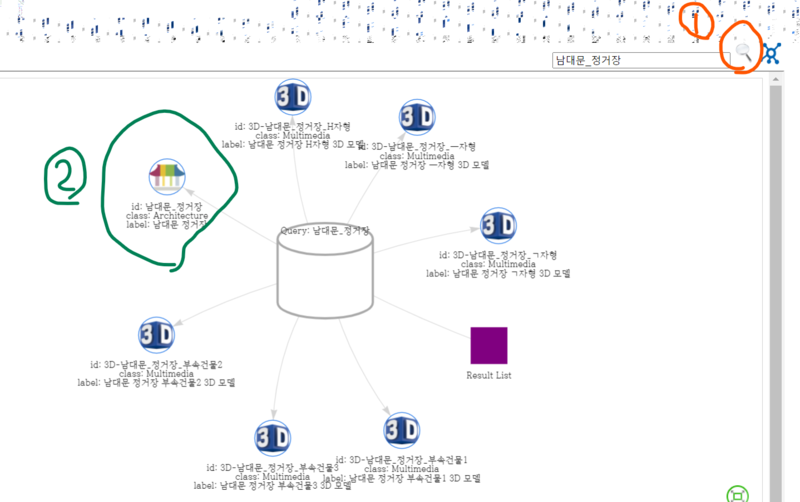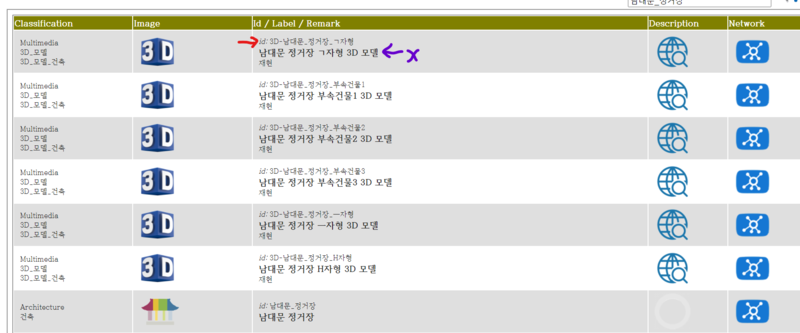"한양도성 3D모델(2022) 네트워크 그래프 매뉴얼"의 두 판 사이의 차이
(→이용법) |
(→이용법) |
||
| 7번째 줄: | 7번째 줄: | ||
* Guest 로그인(중앙 하단의 비광(?) 아이콘 클릭) | * Guest 로그인(중앙 하단의 비광(?) 아이콘 클릭) | ||
| − | [[파일:1.png| | + | [[파일:1.png|800픽셀]] |
* ① 찾고자 하는 건물의 id(엑셀의 A열) 검색 | * ① 찾고자 하는 건물의 id(엑셀의 A열) 검색 | ||
* ② 해당 건물 아이콘 클릭 | * ② 해당 건물 아이콘 클릭 | ||
** place 클래스 아이콘 <html><img src="http://dh.aks.ac.kr/hanyang2/icon/place.png" width="50"></html>, 혹은 architecture 클래스 아이콘 <html><img src="http://dh.aks.ac.kr/hanyang2/icon/architecture.png" width="50"></html> | ** place 클래스 아이콘 <html><img src="http://dh.aks.ac.kr/hanyang2/icon/place.png" width="50"></html>, 혹은 architecture 클래스 아이콘 <html><img src="http://dh.aks.ac.kr/hanyang2/icon/architecture.png" width="50"></html> | ||
| − | [[파일:2.png]] | + | [[파일:2.png|800픽셀]] |
* ③ Node List (파란색 네모) 클릭 | * ③ Node List (파란색 네모) 클릭 | ||
** 현재 페이지에 보이는 것은 id가 아니니 Node List를 눌러줍니다. | ** 현재 페이지에 보이는 것은 id가 아니니 Node List를 눌러줍니다. | ||
| − | [[파일:3.png]] | + | [[파일:3.png|800픽셀]] |
* ④ id(빨간색 화살표) 확인 | * ④ id(빨간색 화살표) 확인 | ||
** 3D모델 node의 id가 해당 건물 node와 연결되어야 합니다. | ** 3D모델 node의 id가 해당 건물 node와 연결되어야 합니다. | ||
** 네트워크 상의 도면도를 참고하여 세슘작업을 하신 경우, 3D모델 지리정보 참고자료에 해당 자료의 id를 적어주셔야 합니다. | ** 네트워크 상의 도면도를 참고하여 세슘작업을 하신 경우, 3D모델 지리정보 참고자료에 해당 자료의 id를 적어주셔야 합니다. | ||
2022년 3월 24일 (목) 10:42 판
목적
- 네트워크상의 도면도를 확인하여 세슘에 올릴 때 참고로 함.
- 네트워크의 3D모델 node와 해당 건물 node가 잘 연결되어 있는지 확인하기 위함.
이용법
- 2021 DB 에 접속
- Guest 로그인(중앙 하단의 비광(?) 아이콘 클릭)
- ① 찾고자 하는 건물의 id(엑셀의 A열) 검색
- ② 해당 건물 아이콘 클릭
- place 클래스 아이콘
 , 혹은 architecture 클래스 아이콘
, 혹은 architecture 클래스 아이콘 
- place 클래스 아이콘
- ③ Node List (파란색 네모) 클릭
- 현재 페이지에 보이는 것은 id가 아니니 Node List를 눌러줍니다.
- ④ id(빨간색 화살표) 확인
- 3D모델 node의 id가 해당 건물 node와 연결되어야 합니다.
- 네트워크 상의 도면도를 참고하여 세슘작업을 하신 경우, 3D모델 지리정보 참고자료에 해당 자료의 id를 적어주셔야 합니다.